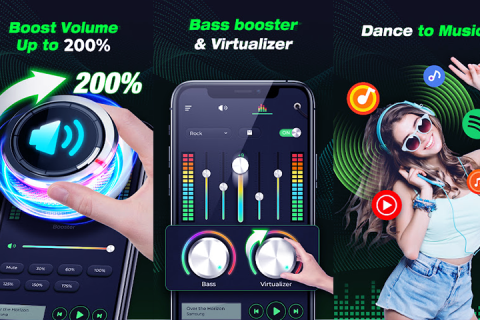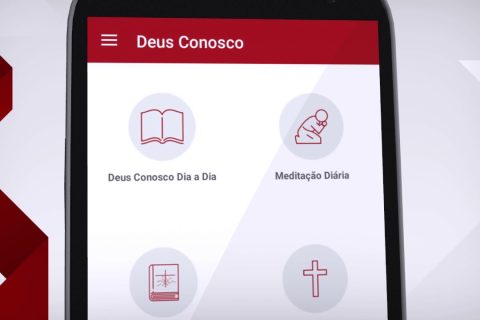A fontos fényképek elvesztése frusztráló élmény lehet. Akár tévedésből, rendszer- vagy kezelési hibából, képvesztés bárkivel előfordulhat. Szerencsére a technológia elég fejlett ahhoz, hogy hatékony megoldásokat kínáljon az elveszett fényképek helyreállítására. Számos ingyenes alkalmazás érhető el a piacon, amelyek segítségével egyszerűen és hatékonyan visszaállíthatja fényképeit. Ebben a cikkben megvizsgáljuk a legjobb alkalmazásokat az elveszett fényképek visszaállításához a galériában, azok funkcióit és használatukat.
Mi okozza a fénykép elvesztését?
Mielőtt rátérnénk az alkalmazásokra, fontos megérteni a fotók elvesztésének leggyakoribb okait. A leggyakoribb tényezők a következők:
- Véletlen törlés: Sokszor előfordulhat, hogy véletlenül töröljük a fotókat a galéria tisztítása során, vagy amikor a készülék memóriája megtelt.
- Tárolási problémák: A készülék memóriakártyájának vagy belső memóriájának meghibásodása a fényképek elvesztését okozhatja.
- Rendszerhibák: A szoftverfrissítések vagy az operációs rendszer váratlan összeomlása megrongálhatja vagy törölheti a fájlokat.
- Vírus támadások: A rosszindulatú programok hatással lehetnek mobiltelefon-rendszerére, ami adatvesztést okozhat.
Most, hogy már van fogalma az elveszett fotók okairól, nézzük meg a rendelkezésre álló alkalmazásokat, amelyek segítenek a képek helyreállításában.
A legjobb alkalmazások az elveszett fotók helyreállításához
1. DiskDigger fotó és videó
O DiskDigger az egyik legnépszerűbb és leghatékonyabb alkalmazás a törölt fényképek helyreállítására. Mindaddig képes átvizsgálni a készüléket a törölt fájlok után, amíg az adatokat nem írták felül. Az alkalmazás ingyenes verzióját kínálja, amely lehetővé teszi az elveszett képek és videók helyreállítását. A használatához kövesse az alábbi egyszerű lépéseket:
- Töltse le az alkalmazást a Google Play Áruházból.
- Futtassa az alkalmazást, és engedélyezze, hogy hozzáférjen az eszköz tárhelyéhez.
- A DiskDigger elkezdi vizsgálni a telefon belső és külső memóriáját.
- A beolvasás után megjelenik a helyreállítható fájlok listája.
- Válassza ki a kívánt fényképeket, és állítsa vissza őket.
Korlátozások: A DiskDigger ingyenes verziója csak a fényképek és videók helyreállítását teszi lehetővé. Más típusú fájlok helyreállításához vagy mélyebb kereséshez meg kell vásárolnia a Pro verziót.
2. PhotoRec
O PhotoRec kiváló eszköz mindazok számára, akik bármilyen típusú tárolóeszközről, például SD-kártyáról és merevlemezről szeretnének visszaállítani a törölt fényképeket. Bár az alkalmazás nem rendelkezik olyan felhasználóbarát felülettel, mint mások, rendkívül hatékony, és számos fájlformátumból, köztük képekből, videókból és dokumentumokból való helyreállítást kínál.
Hogyan kell használni:
- Töltse le és telepítse a PhotoRec programot a számítógépére (az alkalmazás nem érhető el a Play Áruházban).
- Csatlakoztassa az eszközt (SD-kártya vagy mobiltelefon) a számítógéphez.
- Futtassa a PhotoRec programot, és válassza ki azt az eszközt, amelyen a fényképeket tárolta.
- A program megvizsgálja és visszaállítja a törölt fájlokat, visszaállítja az elveszett fényképeket.
Korlátozások: A PhotoRec használata nehezebb lehet azoknak, akiknek nincs tapasztalatuk a helyreállítási programokkal kapcsolatban, de a hatékonysága megéri a tanulási görbét.
3. GT helyreállítás
O GT helyreállítás egy ingyenes eszköz Android-eszközökhöz, amely segít visszaállítani a törölt fényképeket, videókat, szöveges üzeneteket és még a hívásnaplókat is. Az alkalmazás használata egyszerű, helyreállítási folyamata pedig nagyon egyszerű. Ezenkívül lehetővé teszi gyors vagy mély vizsgálat végrehajtását a fájlok helyreállítása érdekében.
Hogyan kell használni:
- Töltse le a GT Recovery alkalmazást a Google Play Áruházból.
- Nyissa meg az alkalmazást, és válassza ki a fénykép-helyreállítási lehetőséget.
- Az alkalmazás megkeresi a készüléket, hogy keresse a törölt fényképeket.
- A beolvasás után megtekintheti és kiválaszthatja a visszaállítandó képeket.
Korlátozások: Az ingyenes verziónak van néhány korlátozása a szkennelési mélység tekintetében. A speciális funkciók eléréséhez fizetnie kell a Pro verzióért.
4. EaseUS MobiSaver
O EaseUS MobiSaver egy másik kiváló adat-helyreállító alkalmazás. Támogatja a törölt fényképek, videók, üzenetek és egyéb fájlok helyreállítását Android és iOS eszközökről. Az alkalmazás lehetővé teszi a helyreállítást anélkül, hogy rootolni kellene az eszközt, ami sok felhasználó számára előny.
Hogyan kell használni:
- Töltse le az EaseUS MobiSaver-t a Google Play Áruházból vagy az App Store-ból.
- Nyissa meg az alkalmazást, és engedélyezze, hogy hozzáférjen az eszköz tárhelyéhez.
- Az alkalmazás megkeresi a készüléket a törölt fájlok után.
- A szkennelés befejezése után megtekintheti a helyreállítható fényképek előnézetét, és kiválaszthatja, hogy melyiket szeretné visszaállítani.
Korlátozások: Az EaseUS MobiSaver ingyenes verziója csak korlátozott számú fájl helyreállítását teszi lehetővé, és nagyobb számú fénykép helyreállításához meg kell vásárolnia a fizetős verziót.
5. Recuva
Habár a Recuva leginkább a Windows verziójáról ismert, ez a szoftver Android-eszközökön is használható emulátorokon, például Bluestacks-en keresztül. A Recuva egyszerű felületet kínál, és lehetővé teszi a törölt fotók gyors és alapos keresését. Ingyenes verziója elegendő azoknak, akik egyszerű képeket szeretnének visszaállítani.
Hogyan kell használni:
- Telepítse a Bluestacks programot a számítógépére.
- Töltse le a Recuvat a Bluestacks-en belül.
- Csatlakoztassa Android-eszközét a számítógépéhez.
- A Recuva átvizsgálja, és lehetővé teszi a törölt fényképek helyreállítását.
Korlátozások: Az emulátorok használata nem minden felhasználó számára ideális, a Recuva pedig hatékonyabb a számítógépet használók számára.
6. Törlés visszavonása
O Törlés visszavonása egy nagyon hatékony alkalmazás azok számára, akik elveszítették a fényképeket és videókat. Fájl-helyreállítást kínál Android-eszközökön, gyors vagy mély vizsgálat végrehajtásának lehetőségével. Az Undeleter egyik előnye az intuitív kezelőfelület, amely még a kezdők számára is egyszerűvé teszi a használatát.
Hogyan kell használni:
- Telepítse az Undeleter programot a Google Play Áruházból.
- Nyissa meg az alkalmazást, és adja meg a szükséges engedélyeket.
- Válassza ki a visszaállítani kívánt fájlok típusát (fotók, videók stb.).
- A beolvasás után válassza ki a visszaállítani kívánt fényképeket.
Korlátozások: Az ingyenes verzió csak alapvető helyreállítást kínál, a speciális funkciókhoz pedig fizetős verzió szükséges.
Tippek a fényképek helyreállításának maximalizálásához
Ha növelni szeretné a fényképek helyreállításának sikerének esélyét, kövesse az alábbi tippeket:
- Cselekedj gyorsan: Minél gyorsabban próbálja helyreállítani a fájlokat a törlés után, annál valószínűbb, hogy sikerül. Ennek az az oka, hogy a törölt adatokat felülírhatják az új fájlok.
- Ne használja a készüléket: A fényképek elvesztése után ne használja az eszközt a helyreállításig, mert az új adatok felülírhatják a törölt fényképeket.
- Rendszeresen készítsen biztonsági másolatot: A legjobb módja annak, hogy elkerülje a fényképek elvesztését, ha rendszeresen biztonsági másolatot készít a fontos fájlokról.
Végső megfontolások
A fényképek elvesztése aggasztó lehet, de a megfelelő alkalmazásokkal hatékonyan és költség nélkül visszaállíthatja őket. Ha elveszítette a fontos képeket, és szeretné visszaszerezni őket, próbálja ki a fent említett alkalmazások egyikét, és nézze meg, melyik működik a legjobban az Ön készülékén. Ne felejtsen el biztonsági másolatot készíteni, hogy a jövőben ne forduljon elő ilyen helyzet.
Köszönöm: Köszönjük, hogy elolvasta ezt a cikket! Ha tetszett, javasoljuk, hogy tekintse meg további cikkeinket, amelyek arról szólnak, hogyan védheti meg adatait, és hogyan optimalizálhatja mobileszköze teljesítményét.
Olvasási ajánlások:
- Fényképek és videók biztonsági mentése Android és iOS rendszeren
- Tippek mobiltelefonja adatvesztés elleni védelméhez
- Hogyan lehet javítani a tárolási teljesítményt Androidon
Sok sikert a fotók helyreállításához!